กู้คืนข้อมูลทั้งหมดจากอุปกรณ์ iOS ของคุณ ข้อมูลสำรอง iTunes และ iCloud
วิธีลบบัญชี Google บน iPhone และรักษาข้อมูลให้ปลอดภัย
กำลังวางแผนจะเลิกใช้บัญชี Google บน iPhone ใช่ไหม? บางทีคุณอาจแค่อยากจะลดการแจ้งเตือนทั้งหมดลง ไม่ว่าอะไรก็ตาม คุณอยากจะ ลบบัญชี Google บน iPhone ตอนนี้ แต่จะทำอย่างไร? คู่มือนี้จะแนะนำสองวิธีที่มีประสิทธิภาพในการทำเช่นนี้ ไม่ว่าจะทำโดยตรงจาก iPhone หรือจากอุปกรณ์อื่น นอกจากนี้ ยังมีเคล็ดลับพิเศษเกี่ยวกับวิธีสำรองข้อมูลก่อน เพื่อลบบัญชี Gmail บน iPhone อย่างปลอดภัยและมั่นใจ
รายการคู่มือ
ทำไมคุณควรลบบัญชี Google ออกจาก iPhone ของคุณ วิธีลบบัญชี Google บน iPhone 17 ลบบัญชี Google ออกจาก iPhone จากระยะไกลบนเบราว์เซอร์ทำไมคุณควรลบบัญชี Google ออกจาก iPhone ของคุณ
ก่อนที่คุณจะตัดสินใจลบบัญชี Google ที่บันทึกไว้ใน iPhone สิ่งสำคัญคือต้องเข้าใจว่าทำไมคุณถึงต้องการทำเช่นนั้น และจะเกิดอะไรขึ้นหากทำเช่นนั้น
การลบบัญชี Google บน iPhone ช่วยปกป้องความเป็นส่วนตัวของคุณ โดยเฉพาะอย่างยิ่งหากคุณกำลังยกให้ผู้อื่น ขาย หรือรีเซ็ตอุปกรณ์ iOS ของคุณ นอกจากนี้ การลบบัญชี Google บน iPhone ยังช่วยได้หากคุณกำลังเปลี่ยนไปใช้บัญชีใหม่ ต้องการลดการแจ้งเตือน หรือเพียงแค่ไม่ต้องการใช้บริการอื่นๆ ของ Google เช่น Drive หรือ Gmail แอปและบริการทั้งหมดที่ใช้บัญชี Google เช่น Mail, Contacts, Calendar และ YouTube จะถูกยกเลิกการเชื่อมต่อ ทำให้ข้อมูลของคุณไม่สามารถเข้าถึงได้บนอุปกรณ์นั้นอีกต่อไป
อย่างไรก็ตาม โปรดทราบว่าการทำเช่นนี้จะไม่ลบบัญชี แต่จะลบบัญชีออกจาก iPhone เท่านั้น เมื่อใช้อุปกรณ์หรือเบราว์เซอร์อื่น คุณยังสามารถเข้าถึงข้อมูลทั้งหมดได้โดยการลงชื่อเข้าใช้ด้วยบัญชี Google เดิม
เคล็ดลับโบนัสในการสำรองข้อมูลรายชื่อติดต่อและข้อมูล Google ก่อนที่จะลบ
แม้ว่า Google จะซิงค์ข้อมูลโดยอัตโนมัติ แต่การมีสำเนาสำรองไว้ในอุปกรณ์อื่นก็เป็นสิ่งสำคัญเพื่อป้องกันการสูญหายโดยไม่ได้ตั้งใจและสามารถกู้คืนข้อมูลได้ทุกเมื่อ และหนึ่งในวิธีที่เชื่อถือได้ที่สุดในการสำรองข้อมูลคือการใช้ 4Easysoft iOS สำรองข้อมูลและกู้คืนซอฟต์แวร์นี้ช่วยให้คุณบันทึกรายชื่อผู้ติดต่อ รูปภาพ ข้อความ และอื่นๆ ได้อย่างปลอดภัยก่อนทำการเปลี่ยนแปลงครั้งใหญ่ ทำงานได้ดี ปลอดภัย และเหมาะสำหรับทุกคนที่ต้องการจัดการการสำรองข้อมูลโดยไม่ต้องพึ่งพา Google หรือ iCloud

เสนอทั้งการสำรองข้อมูลมาตรฐานและแบบเข้ารหัสเพื่อปกป้องข้อมูลที่ละเอียดอ่อน
ใช้งานได้กับอุปกรณ์ iOS ทั้งหมดแม้กระทั่งรุ่นและเวอร์ชันล่าสุด
ช่วยให้คุณสามารถดูตัวอย่างข้อมูลก่อนการคืนค่าเพื่อหลีกเลี่ยงการเลือกไฟล์ที่ไม่ถูกต้อง
มั่นใจได้ถึงประสิทธิภาพความเร็วสูงโดยไม่สูญหายหรือเสียหายข้อมูล
100% ปลอดภัย
100% ปลอดภัย
ขั้นตอนที่ 1เริ่มต้นด้วยการเปิด 4Easysoft iOS Backup & Restore บนคอมพิวเตอร์ของคุณ จากนั้นเชื่อมต่อ iPhone ของคุณด้วยสาย USB แตะ "เชื่อถือ" บน iPhone ของคุณเพื่อให้สิทธิ์การเข้าถึง
เมื่อเชื่อมโยงแล้ว ให้เลือก "iOS Data Backup & Restore" บนอินเทอร์เฟซหลัก และดำเนินการต่อโดยเลือกตัวเลือก "iOS Data Backup"

ขั้นตอนที่ 2หลังจากนั้น ระบบจะขอให้คุณเลือกโหมดสำรองข้อมูล เลือก "การสำรองข้อมูลมาตรฐาน" หากต้องการสำเนาไฟล์แบบปกติ หรือเลือก "การสำรองข้อมูลแบบเข้ารหัส" หากต้องการการปกป้องข้อมูลสำคัญเป็นพิเศษ คลิกปุ่ม "เริ่ม" เพื่อดำเนินการต่อ

ขั้นตอนที่ 2ตอนนี้ถึงเวลาเลือกไฟล์เป้าหมายที่จะสำรองข้อมูลก่อนลบบัญชี Google เก่า (บัญชี Gmail) นี้แล้ว หลังจากนั้น คลิกปุ่ม "ถัดไป" เพื่อเริ่มกระบวนการ คุณสามารถลบไฟล์บน iPhone ของคุณได้แล้ว
100% ปลอดภัย
100% ปลอดภัย
วิธีลบบัญชี Google บน iPhone 17
หากคุณไม่ต้องการใช้บัญชี Gmail อีกต่อไป คุณสามารถลบบัญชีออกจาก iPhone ได้อย่างง่ายดาย วิธีนี้ง่ายและรวดเร็ว ช่วยให้มั่นใจได้ว่า Gmail รายชื่อติดต่อ และข้อมูลอื่นๆ ของคุณจะถูกตัดการเชื่อมต่ออย่างปลอดภัย นี่คือวิธีการ ลบบัญชีอีเมล Google บน iPhone:
ขั้นตอนที่ 1เริ่มต้นด้วยการเปิด 4Easysoft iOS Backup & Restore บนคอมพิวเตอร์ของคุณ จากนั้นเชื่อมต่อ iPhone ของคุณด้วยสาย USB แตะ "เชื่อถือ" บน iPhone ของคุณเพื่อให้สิทธิ์การเข้าถึง
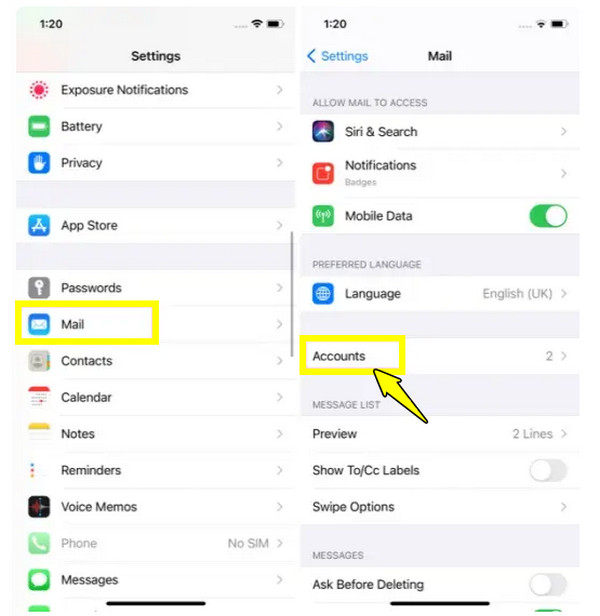
ขั้นตอนที่ 2จากนั้นแตะตัวเลือก "ลบบัญชี" ที่ด้านล่างของหน้าจอ ยืนยันการดำเนินการโดยแตะปุ่ม "ลบออกจาก iPhone ของฉัน"
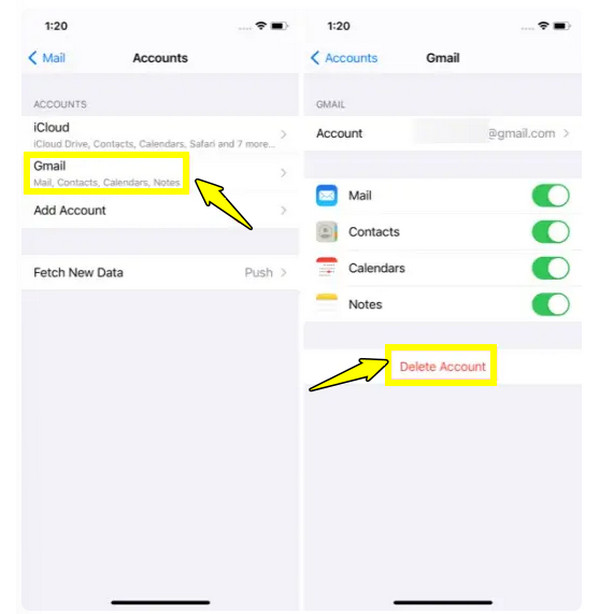
ลบบัญชี Google ออกจาก iPhone จากระยะไกลบนเบราว์เซอร์
แล้วถ้าคุณไม่สามารถเข้าถึง iPhone ของคุณได้ล่ะ? บางทีคุณอาจทำหายหรือให้คนอื่นไป ในสถานการณ์แบบนี้ ยังมีวิธีอื่นอีก ลบข้อความ Gmail บน iPhone จากระยะไกลผ่านเบราว์เซอร์ รวมถึงข้อมูลส่วนบุคคลอื่นๆ ที่เกี่ยวข้องกับบัญชี Gmail นี้ ซึ่งมีประโยชน์ในการปกป้องข้อมูลส่วนบุคคลของคุณไม่ให้ถูกผู้อื่นเข้าถึง
ขั้นตอนที่ 1ใช้อุปกรณ์อื่น เปิดเบราว์เซอร์ แล้วไปที่ myaccount.google.com จากนั้นลงชื่อเข้าใช้บัญชี Google ที่คุณต้องการลบ
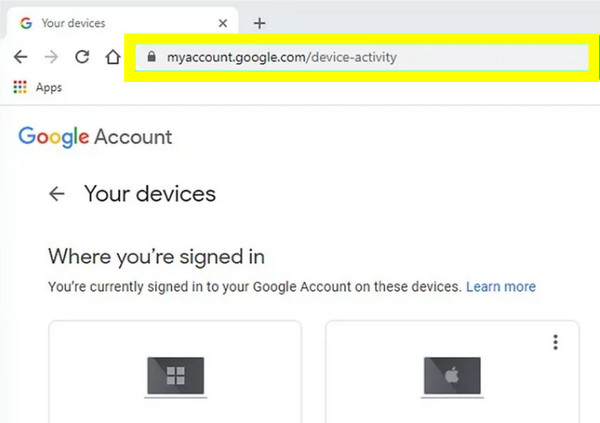
ขั้นตอนที่ 2ที่แผงด้านซ้าย เลือก "ความปลอดภัย" เลื่อนลงไปที่ส่วน "อุปกรณ์ของคุณ" แล้วคลิก "จัดการอุปกรณ์ทั้งหมด" ค้นหา iPhone ของคุณจากรายการ
ขั้นตอนที่ 3จากนั้นคลิก "เมนูสามจุด" ข้างชื่ออุปกรณ์ของคุณ แล้วเลือก "ออกจากระบบ" ยืนยันการดำเนินการเพื่อลบบัญชี Google บน iPhone จากระยะไกลในที่สุด
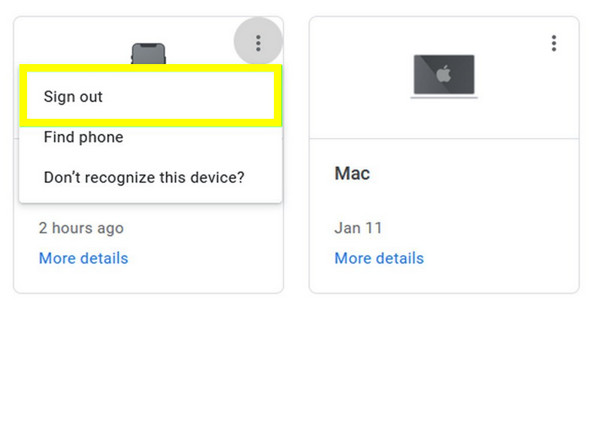
บทสรุป
การลบบัญชี Google ที่ตายแล้วบน iPhone เป็นเรื่องง่าย แต่เป็นขั้นตอนที่สำคัญมากหากคุณกำลังเปลี่ยนอุปกรณ์และเพิ่มความเป็นส่วนตัวสูงสุด คุณได้เห็นวิธีการดำเนินการนี้โดยตรงจาก iPhone หรือจากระยะไกลโดยใช้เว็บเบราว์เซอร์แล้ว แต่ที่สำคัญกว่านั้น ก่อนดำเนินการขั้นตอนนี้ โปรดสำรองข้อมูลรายชื่อติดต่อ Google และข้อมูลอื่นๆ ของคุณโดยใช้ 4Easysoft iOS สำรองข้อมูลและกู้คืนข้อมูลด้วยเครื่องมือนี้ การสำรองข้อมูลจะราบรื่นและปลอดภัย ช่วยให้คุณมั่นใจได้ว่าไฟล์ของคุณจะถูกจัดเก็บอย่างปลอดภัยและพร้อมกู้คืนได้ทุกเมื่อ ตอนนี้คุณสามารถลบบัญชี Google บน iPhone ได้อย่างมั่นใจ มั่นใจได้ว่าข้อมูลทั้งหมดได้รับการปกป้องอย่างสมบูรณ์
100% ปลอดภัย
100% ปลอดภัย



